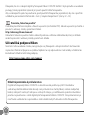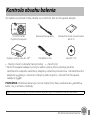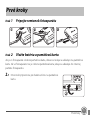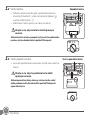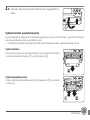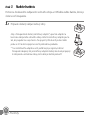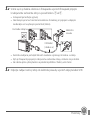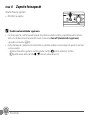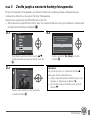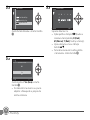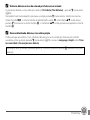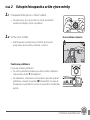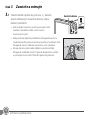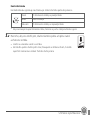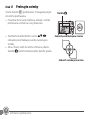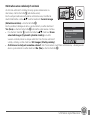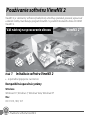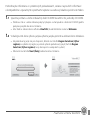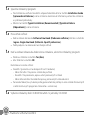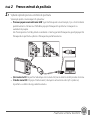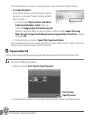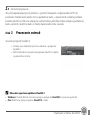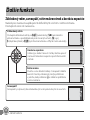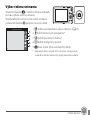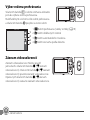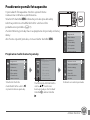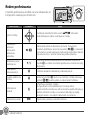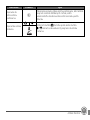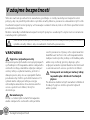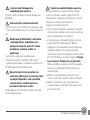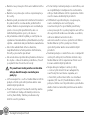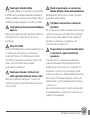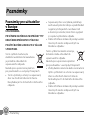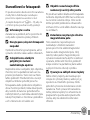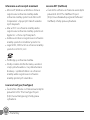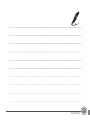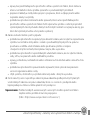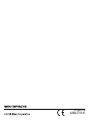Nikon COOLPIX S6700 Skrócona instrukcja instalacji
- Typ
- Skrócona instrukcja instalacji

2
Ďakujeme, že ste si zakúpili digitálny fotoaparát Nikon COOLPIX S6700. V tejto príručke sú uvedené
postupy, ktoré je potrebné vykonať pri prvom použití tohto fotoaparátu.
Aby sa zabezpečilo správne používanie, pred použitím fotoaparátu je potrebné, aby ste si prečítali
a dôkladne porozumeli informáciám v časti „V záujme bezpečnosti“ (strany 32 – 35).
Prevzatie „Návod na použitie“
Podrobnejšie informácie nájdete v Návod na použitie (vo formáte PDF). Návod na použitie je možné si
prevziať z webovej stránky spoločnosti Nikon.
http://nikonimglib.com/manual/
Dokument Návod na použitie možno zobraziť pomocou softvéru Adobe Reader, ktorý si môžete
zadarmo prevziať z webovej stránky spoločnosti Adobe.
Užívateľská podpora Nikon
Navštívte nižšie uvedenú stránku, zaregistrujte svoj fotoaparát a získajte možnosť mať neustále
najnovšie informácie týkajúce sa výrobku. Nájdete na nej odpovede na časté otázky a môžete nás
kontaktovať ohľadne technickej podpory.
http://www.europe-nikon.com/support
Dôležitá poznámka k príslušenstvu
Digitálne fotoaparáty Nikon COOLPIX sú skonštruované podľa najvyšších štandardov
a obsahujú zložité elektronické obvody. Len príslušenstvo značky Nikon, vrátane nabíjačiek,
batérií, nabíjacích sieťových zdrojov a sieťových zdrojov, je certifikované spoločnosťou Nikon
priamo na používanie s vaším digitálnym fotoaparátom Nikon COOLPIX. Toto príslušenstvo je
navrhnuté a odskúšané na prevádzku v rámci elektronických obvodov tohto fotoaparátu.

Kontrola obsahu balenia
3
Ak niektorá z položiek chýba, obráťte sa na obchod, kde ste fotoaparát zakúpili.
Kontrola obsahu balenia
COOLPIX S6700
Digitálny fotoaparát
Remienok fotoaparátu Nabíjateľná lítium-iónová batéria
EN-EL19
Nabíjací sieťový zdroj EH-70P* USB kábel UC-E6 ViewNX 2 CD
• Stručný návod na obsluhu (táto príručka) • Záručný list
* Ak bol fotoaparát zakúpený v krajine alebo regióne, ktorý vyžaduje použitie
zástrčkového adaptéra, zástrčkový adaptér je súčasťou príslušenstva. Tvár zástrčkového
adaptéra sa odlišuje v závislosti od krajiny alebo regiónu, v ktorom bol fotoaparát
zakúpený (A8).
POZNÁMKA: Pamäťová karta typu Secure Digital (SD), ďalej uvádzaná ako „pamäťová
karta“, nie je súčasťou dodávky.
A: Táto ikona označuje, že na inom mieste tejto príručky sú k dispozícii ďalšie informácie.

Kontrola obsahu balenia
4
Časti fotoaparátu
4
5
6
8
9
10
11
12
13
7
2
3
1
1
Hlavný vypínač/kontrolka zapnutia prístroja
2
Ovládač priblíženia
3
Tlačidlo spúšte
4
Kontrolka nabíjania/kontrolka blesku
5
Tlačidlo b (e záznam videosekvencií)
6
Tlačidlo A (režim snímania)
7
Tlačidlo c (prehrávanie)
8
Multifunkčný volič
9
Tlačidlo
k
(potvrdenie výberu)
10
Tlačidlo
l
(odstraňovanie)
11
Tlačidlo d
12
Kryt priestoru pre batériu/slotu na pamäťovú
kartu
13
Monitor

Prvé kroky
5
Krok 1 Pripojte remienok fotoaparátu
Krok 2 Vložte batériu a pamäťovú kartu
Ak je vo fotoaparáte vložená pamäťová karta, obrazové údaje sa ukladajú na pamäťovú
kartu. Ak vo fotoaparáte nie je vložená pamäťová karta, údaje sa ukladajú do internej
pamäte fotoaparátu.
2.
1 Otvorte kryt priestoru pre batériu/slotu na pamäťovú
kartu.
Prvé kroky

Prvé kroky
6
2.
2 Vložte batériu.
• Potlačte oranžovú poistku proti vypadnutiu batérie pri
otvorených dvierkach v smere naznačenom šípkou (
1
),
a úplne vložte batériu (
2
).
• Keď batériu vložíte správne, zacvakne na miesto.
Dbajte na to, aby ste batériu vložili správnym
smerom
Vložením batérie otočenej naopak (vrchnou časťou nadol alebo
prednou časťou dozadu) môžete poškodiť fotoaparát.
2.
3 Vložte pamäťovú kartu.
• Zasúvajte pamäťovú kartu dovnútra, až kým nezacvakne na
miesto.
Dbajte na to, aby ste pamäťovú kartu vložili
správnym smerom
Vložením pamäťovej karty otočenej vrchnou časťou nadol
alebo prednou časťou dozadu môžete poškodiť fotoaparát
a pamäťovú kartu.
Západka batérie
Slot na pamäťovú kartu

Prvé kroky
7
2.
4 Zatvorte kryt priestoru pre batériu/slotu na pamäťovú
kartu.
Vybratie batérie a pamäťovej karty
Vypnite fotoaparát, ubezpečte, že kontrolka zapnutia prístroja a monitor zhasli, a potom otvorte kryt
priestoru pre batériu/slotu na pamäťovú kartu.
• Po ukončení používania fotoaparátu môžu byť fotoaparát, batéria a pamäťová karta horúce.
Vybratie batérie
Posunutím poistky proti vypadnutiu batérie pri otvorených dvierkach
v smere naznačenom šípkou (
1
) vysuňte batériu (
2
).
Vybratie pamäťovej karty
Jemným zatlačením pamäťovej karty do fotoaparátu (
1
) ju čiastočne
vysuňte (
2
).

Prvé kroky
8
Krok 3Nabite batériu
Pomocou dodávaného nabíjacieho sieťového zdroja a USB kábla nabite batériu, ktorá je
vložená vo fotoaparáte.
3.
1 Pripravte dodaný nabíjací sieťový zdroj.
Ak je s fotoaparátom dodaný zástrčkový adaptér*, upevnite adaptér na
koncovku nabíjacieho sieťového zdroja. Zatlačte zástrčkový adaptér pevne
tak, aby zapadol na svoje miesto. Po spojení týchto dvoch prvkov môže
pokus o ich násilné rozpojenie viesť k poškodeniu produktu.
* Tvar zástrčkového adaptéra sa líši podľa krajiny a regiónu, kde bol
fotoaparát zakúpený. Ak je zástrčkový adaptér dodaný ako trvale pripojený
k nabíjaciemu sieťovému zdroju, tento krok je možné preskočiť.

Prvé kroky
9
3.
2 Uistite sa, že je batéria vložená vo fotoaparáte a potom fotoaparát pripojte
k nabíjaciemu sieťovému zdroju v poradí krokov 1 až 3.
• Fotoaparát ponechajte vypnutý.
• Skontrolujte správnosť orientácie konektorov. Konektory pri pripájaní a odpájaní
nevkladajte ani nevyberajte pod uhlom (šikmo).
• Kontrolka nabíjania pomalým blikaním nazeleno signalizuje, že batéria sa nabíja.
• Kým je fotoaparát pripojený k nabíjaciemu sieťovému zdroju, snímanie nie je možné.
• Na nabitie úplne vybitej batérie sú potrebné približne 2 hodiny a 40 minút.
3.
3 Odpojte nabíjací sieťový zdroj od elektrickej zásuvky a potom odpojte kábel USB.
USB kábel
(dodáva sa)
Kontrolka nabíjania
Elektrická
zásuvka

Prvé kroky
10
Krok 4 Zapnite fotoaparát
Stlačte hlavný vypínač.
• Monitor sa zapne.
C Funkcia automatického vypínania
• Čas, ktorý uplynie, než fotoaparát prejde do pohotovostného režimu, je približne jedna minúta.
Tento čas môžete zmeniť prostredníctvom nastavenia Auto off (Automatické vypínanie)
v ponuke nastavenia (A29).
• Keď je fotoaparát v pohotovostnom režime a vykonáte niektorú z nasledujúcich operácií, monitor
sa znova zapne:
- Stlačenie hlavného vypínača, tlačidla spúšte, tlačidla A (režim snímania), tlačidla
c (prehrávanie) alebo tlačidla b (e záznam videosekvencií).

Prvé kroky
11
Krok 5 Zvoľte jazyk a nastavte hodiny fotoaparátu
Pri prvom zapnutí fotoaparátu sa zobrazí obrazovka výberu jazyka a obrazovka pre
nastavenie dátumu a času pre hodiny fotoaparátu.
Nastavenia vykonajte multifunkčným voličom.
• Ak nastavenie opustíte bez toho, aby ste nastavili dátum a čas, pri zobrazení obrazovky
snímania bude blikať indikátor O.
5.
1
Tlačidlami multifunkčného voliča HI
zvoľte požadovaný jazyk a stlačte tlačidlo
k.
5.
2
Zvoľte možnosť Yes (Áno) a stlačte
tlačidlo k.
5.
3
Zvoľte svoje domáce časové pásmo
a stlačte tlačidlo k.
Language
CancelCancel
Yes
No
Choose time zone and
set date and time?
CancelCancel
BackBack
London, Casablanca
Letný čas
Ak je platný letný čas, stlačením tlačidla
H
aktivujete funkciu letného času.
• Keď je zapnutá funkcia letného času, nad
mapou sa zobrazuje indikátor W.
• Ak chcete funkciu letného času vypnúť,
stlačte I.

Prvé kroky
12
5.
4
Zvoľte formát dátumu a stlačte tlačidlo
k.
5.
5
Upravte dátum a čas.
• Výber políčka: stláčajte JK (budú sa
striedavo meniť položky D (Deň),
M (Mesiac), Y (Rok), hodiny a minúty).
• Úprava dátumu a času: stláčajte
tlačidlá HI.
• Potvrdenie nastavení: zvoľte políčko
s minútami a stlačte tlačidlo k.
5.
6
Zvoľte možnosť Yes (Áno) a stlačte
tlačidlo k.
• Po dokončení nastavení sa vysunie
objektív a fotoaparát sa prepne do
režimu snímania.
Date format
Month/Day/Year
Day/Month/Year
Year/Month/Day
2014
01
01
00
00
Date and time
Edit
D
M
Yhm
Date and time
Edit
2014
01
01
00
00
Yes
No
OK?
15/05
/
2014
15
:
30

Prvé kroky
13
C Vloženie dátumu a času do snímok pri zhotovovaní snímok
Po nastavení dátumu a času aktivujte možnosť Print date (Tlač dátumu) v ponuke z (nastavenie)
(A29).
Prostredníctvom nasledujúceho postupu vyvolajte ponuku z (nastavenie) a zmeňte nastavenia.
Stlačte tlačidlo d ➝ stlačte tlačidlo multifunkčného voliča J ➝ tlačidlami HI zvoľte ikonu
ponuky z (nastavenie) a stlačte tlačidlo k ➝ tlačidlami HI zvoľte požadovanú položku a stlačte
tlačidlo k.
C Zmena aktuálneho dátumu, času alebo jazyka
Podľa postupu opísaného v časti „Vloženie dátumu a času do snímok pri zhotovovaní snímok“
uvedenej vyššie vyvolajte ponuku z (nastavenie) (A29) a nastavte Language (Jazyk) alebo Time
zone and date (Časové pásmo a dátum).
Nasledujúci krok vysvetľuje základné operácie snímania s použitím režimu x (automatický výber
motívov).

Snímanie a prehrávanie
14
Krok 1 Skontrolujte stav batérie a počet zostávajúcich
snímok
Indikátor stavu batérie
Počet zostávajúcich snímok
Keď vo fotoaparáte nie je vložená pamäťová karta, zobrazuje sa indikátor C a snímky sa
ukladajú do internej pamäte.
Snímanie a prehrávanie
Zobrazenie Opis
b
Úroveň nabitia batérie je vysoká.
B Úroveň nabitia batérie je nízka.
P
Battery exhausted.
(Batéria je vybitá.)
Fotoaparát nemôže zhotovovať
snímky. Nabite batériu.
1400
1400
8
m
0s
8
m
0s
Indikátor stavu batérie
Počet zostávajúcich
snímok

Snímanie a prehrávanie
15
Krok 2 Uchopte fotoaparát a určite výrez snímky
2.
1 Fotoaparát držte pevne v oboch rukách.
• Dávajte pozor, aby ste prstami ani inými predmetmi
nezakrývali objektív, blesk a podobne.
2.
2 Určite výrez snímky.
• Keď fotoaparát automaticky určí režim motívových
programov, ikona režimu snímania sa zmení.
Používanie priblíženia
Posúvajte ovládač priblíženia.
• Pre väčšie priblíženie objektu posuňte ovládač priblíženia
smerom do polohy g (teleobjektív).
• Pre oddialenie a zobrazenie väčšej oblasti posuňte ovládač
priblíženia smerom do polohy f (širokouhlé). Po zapnutí
fotoaparátu sa priblíženie nastaví do maximálne širokouhlej
polohy.
8
m
0s
8
m
0s
1400
1400
Ikona režimu snímania

Snímanie a prehrávanie
16
Krok 3 Zaostrite a snímajte
3.
1 Stlačte tlačidlo spúšte do polovice, t. j. tlačidlo
stlačte zľahka, kým nezacítite mierny odpor
kladený tlačidlom.
• Keď je objekt zaostrený, zaostrovacie pole svieti
nazeleno (nazeleno môže svietiť viacero
zaostrovacích polí).
• Keď používate digitálne priblíženie, fotoaparát zaostrí na
stred obrazového poľa a zaostrovacie pole sa nezobrazí. Keď
fotoaparát zaostrí, indikátor zaostrenia svieti nazeleno.
• Ak zaostrovacie pole alebo indikátor zaostrenia bliká,
fotoaparát nedokáže zaostriť. Upravte kompozíciu snímky
a vyskúšajte znova stlačiť tlačidlo spúšte do polovice.
Kontrolka blesku
F3.5
F3.5
1/ 25 0
1/250

Snímanie a prehrávanie
17
Kontrolka blesku
Kontrolka blesku signalizuje stav blesku pri stlačení tlačidla spúšte do polovice.
* Ak je zostávajúca kapacita batérie nízka, monitor sa počas nabíjania blesku vypne.
3.
2 Bez toho, aby ste zdvihli prst, stlačte tlačidlo spúšte až úplne nadol
azhotovte snímku.
• Uvoľní sa uzávierka a uloží sa snímka.
• Ak tlačidlo spúšte stlačíte príliš silno, fotoaparát sa môže zachvieť, čo môže
zapríčiniť rozmazanie snímok. Tlačidlo stlačte jemne.
Svieti Pri zhotovení snímky sa použije blesk.
Bliká Blesk sa nabíja.*
Nesvieti Pri zhotovení snímky sa nepoužije blesk.

Snímanie a prehrávanie
18
Krok 4 Prehrajte snímky
Stlačte tlačidlo c (prehrávanie). Fotoaparát prejde
do režimu prehrávania.
• Posledná zhotovená snímka sa zobrazí v režime
prehrávania snímok na celej obrazovke.
• Tlačidlami multifunkčného voliča HIJK
zobrazíte predchádzajúce alebo nasledujúce
snímky.
• Ak sa chcete vrátiť do režimu snímania, stlačte
tlačidlo A (režim snímania) alebo tlačidlo spúšte.
15
/
05
/
201 4 1 5:30
15
/
05
/
2014 15:30
Tlačidlo A
Zobraziť predchádzajúcu snímku
Zobraziť nasledujúcu snímku

Snímanie a prehrávanie
19
Odstraňovanie neželaných snímok
Ak chcete odstrániť snímku, ktorá je práve zobrazená na
monitore, stlačte tlačidlo l (odstraňovanie).
Keď sa objaví zobrazenie funkcie odstraňovania, tlačidlami
multifunkčného voliča HI zvoľte možnosť Current image
(Aktuálna snímka) a stlačte tlačidlo k.
Keď sa zobrazí dialógové okno s potvrdením, zvoľte možnosť
Yes (Áno) a stlačením tlačidla k odstráňte zobrazenú snímku.
• Po stlačení tlačidla l zvoľte tlačidlami HI možnosť Erase
selected images (Vymazať vybraté snímky) a zvoľte
viacero snímok, ktoré sa majú odstrániť. Ak chcete odstrániť
všetky snímky, zvoľte možnosť All images (Všetky snímky).
• Odstránené snímky už nemožno obnoviť. Ak chcete úkon zrušiť bez odstránenia, v dialógovom
okne s potvrdením zvoľte možnosť No (Nie) a stlačte tlačidlo k.
15
/
05
/
201 4 1 5:30
15
/
05
/
2014 15:30
Delete
Erase selected images
Current image
All images

Používanie softvéru ViewNX 2
20
ViewNX 2 je všestranný softvérový balík, ktorý umožňuje prenášať, prezerať, upravovať
a zdieľať snímky. Nainštalujte program ViewNX 2 s použitím dodaného disku CD-ROM
ViewNX 2.
Krok 1 Inštalácia softvéru ViewNX 2
• Je potrebné pripojenie na internet.
Kompatibilné operačné systémy
Windows
Windows 8.1, Windows 7, Windows Vista, Windows XP
Mac
OS X 10.9, 10.8, 10.7
Používanie softvéru ViewNX 2
Váš nástroj na spracovanie obrazu
ViewNX 2™
Strona się ładuje...
Strona się ładuje...
Strona się ładuje...
Strona się ładuje...
Strona się ładuje...
Strona się ładuje...
Strona się ładuje...
Strona się ładuje...
Strona się ładuje...
Strona się ładuje...
Strona się ładuje...
Strona się ładuje...
Strona się ładuje...
Strona się ładuje...
Strona się ładuje...
Strona się ładuje...
Strona się ładuje...
Strona się ładuje...
Strona się ładuje...
Strona się ładuje...
Strona się ładuje...
Strona się ładuje...
Strona się ładuje...
Strona się ładuje...
-
 1
1
-
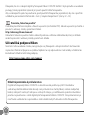 2
2
-
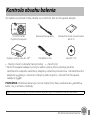 3
3
-
 4
4
-
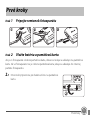 5
5
-
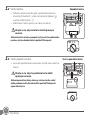 6
6
-
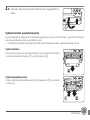 7
7
-
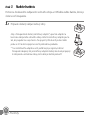 8
8
-
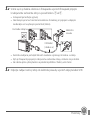 9
9
-
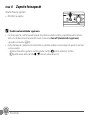 10
10
-
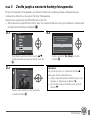 11
11
-
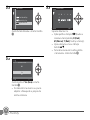 12
12
-
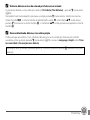 13
13
-
 14
14
-
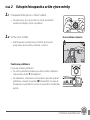 15
15
-
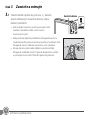 16
16
-
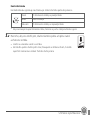 17
17
-
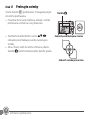 18
18
-
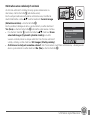 19
19
-
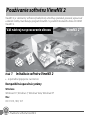 20
20
-
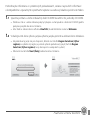 21
21
-
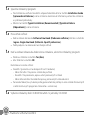 22
22
-
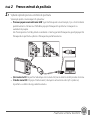 23
23
-
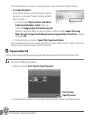 24
24
-
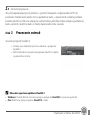 25
25
-
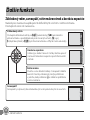 26
26
-
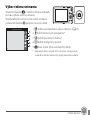 27
27
-
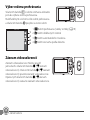 28
28
-
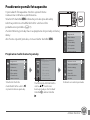 29
29
-
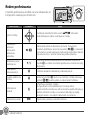 30
30
-
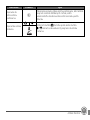 31
31
-
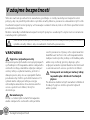 32
32
-
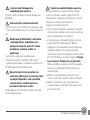 33
33
-
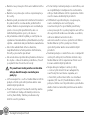 34
34
-
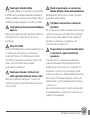 35
35
-
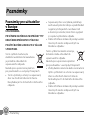 36
36
-
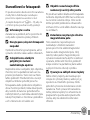 37
37
-
 38
38
-
 39
39
-
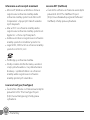 40
40
-
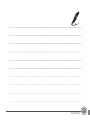 41
41
-
 42
42
-
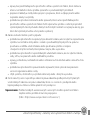 43
43
-
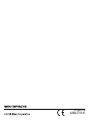 44
44
Nikon COOLPIX S6700 Skrócona instrukcja instalacji
- Typ
- Skrócona instrukcja instalacji
w innych językach
- slovenčina: Nikon COOLPIX S6700 Stručný návod na obsluhu
Powiązane artykuły
Inne dokumenty
-
HP Deskjet 6980 Printer series Instrukcja instalacji
-
Canon EOS M10 Instrukcja obsługi
-
Canon i-SENSYS LBP112 Instrukcja obsługi
-
Canon CanoScan 5200F Instrukcja obsługi
-
Canon IXUS 240 HS instrukcja
-
Canon EOS 760D Instrukcja obsługi
-
Canon EF 70-200mm f/2.8L USM Instrukcja obsługi
-
Canon MAXIFY iB4040 Instrukcja obsługi
-
Gymnic Sitzball "Sit 'n' Gym" Instrukcja obsługi
-
Panasonic RF2400DEG Instrukcja obsługi